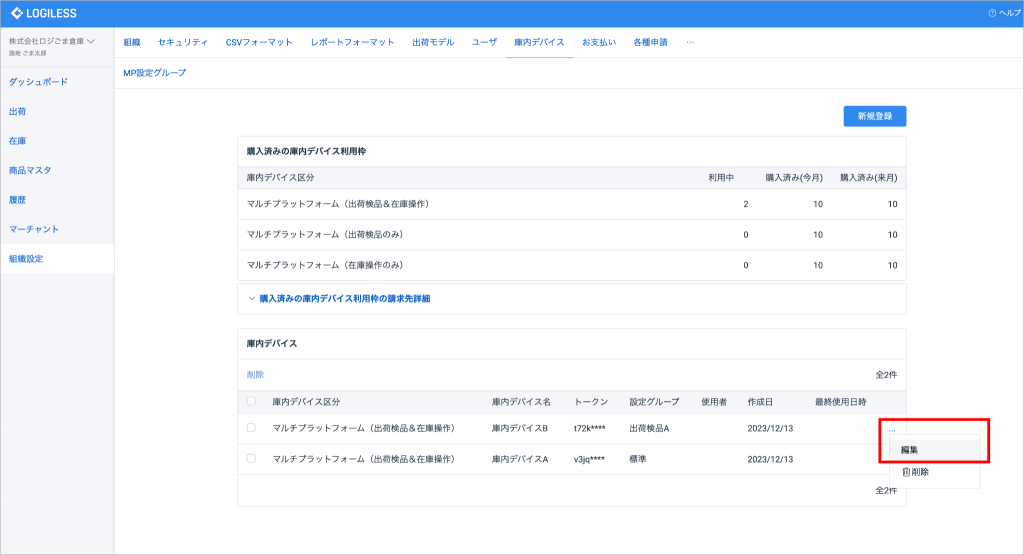MP設定グループとして設定内容を登録し、庫内デバイスに割り当てることで、グループ単位で設定内容を管理できます。

庫内デバイス上で「MP設定グループ」の内容を確認する方法はマルチプラットフォーム:MP設定グループを参照してください。
機能の概要
MP設定グループとは、庫内デバイスのマルチプラットフォームで利用できる機能です。「MP設定グループ」として設定内容を登録し、庫内デバイスに割り当てることで、様々な動作を実現できます。
在庫操作に関連した設定内容
マーチャント選択を行うドロップダウンで、「デフォルトのマーチャント」で設定したマーチャントがあらかじめ選択された状態になります。
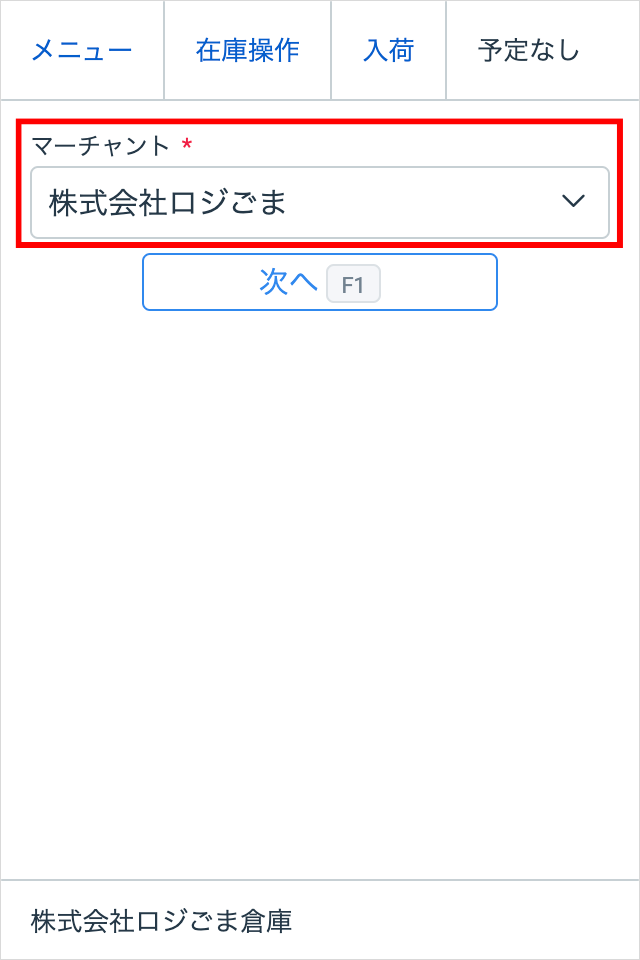
※選択されたマーチャントは、マルチプラットフォーム「在庫検索>商品コードから検索」で選択するマーチャントにも適応されます。
入荷を行う際に「同時に入庫」の項目にあらかじめチェックが入った状態になります。
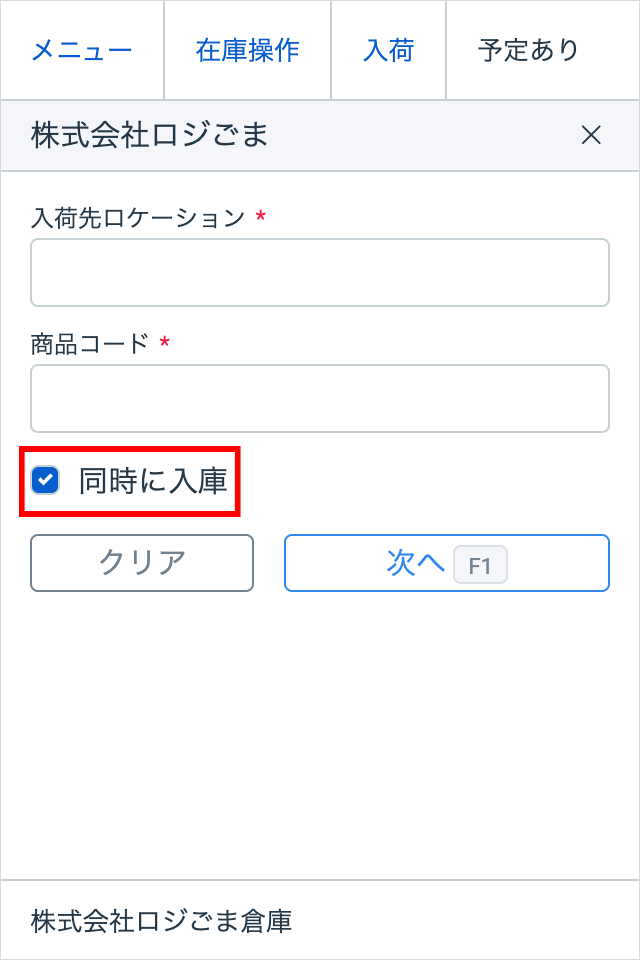
入荷予定ありの入荷を行う際に、入荷予定数量を超過した数量を入荷することができなくなります。入荷処理は、明細行ごとに実行されます。
同じ商品コードの明細行が複数ある場合、入荷処理は一番上の明細行に対して実行されます。
例えば、同じ商品コードの明細行が3行あり、1行目の入荷予定数量が10に対して、すでに5検品済みの場合、80入荷を実行すると「入荷予定数(10)を超過しています。うち検品済み数(5)。」というエラーになり、入荷は実行されません。2行目や3行目が検品済みになることもありません。
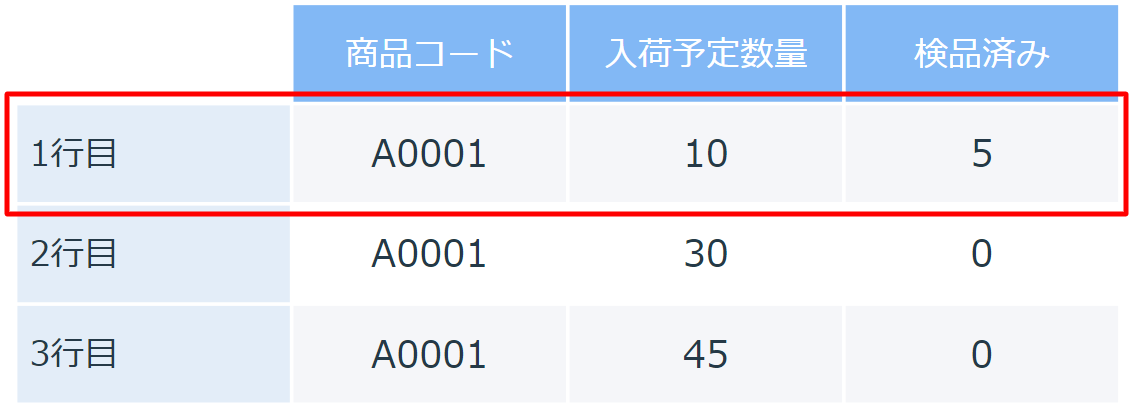
入荷を「実行」後、ロケーション入力画面に移動した際に、直前に実行した入荷の「入荷先ロケーション」の値が入力されたままになります。
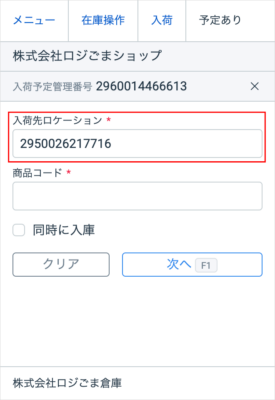
入荷を行う際に、出荷期限日に過去の日付を入力することができなくなります。
例えば、「2023/12/20」に入荷を実行する場合、「2023/12/19」を入力するとエラーになります。
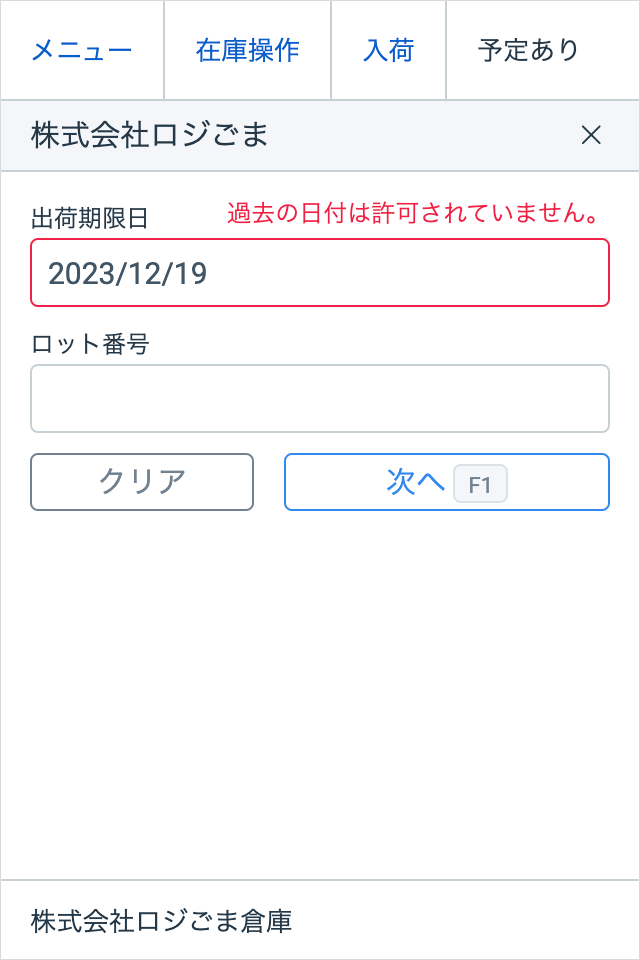
入荷を行う際に、「デフォルトの入荷先ロケーション」で設定したロケーションがあらかじめ入力された状態になります。
ただし、『「実行」後、入荷先ロケーションを入力したままにする』も有効の場合は『「実行」後、入荷先ロケーションを入力したままにする』の機能が優先され、直前に実行した入荷の「入荷先ロケーション」の値が入力されたままになります。
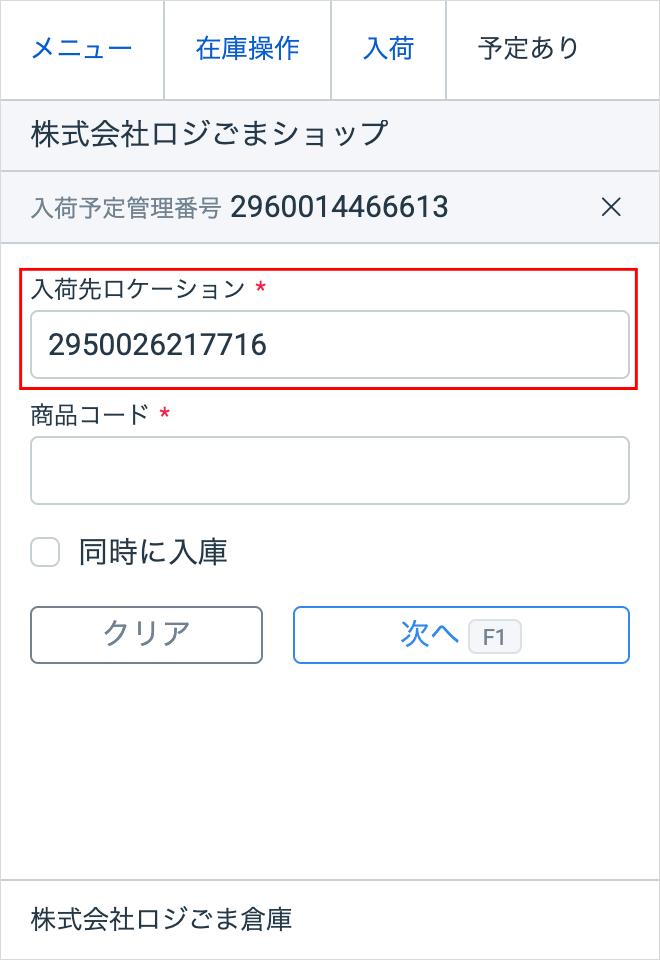
作業を行う入荷予定管理番号を、画面上の一覧から選択して入荷作業を開始することができるようになります。
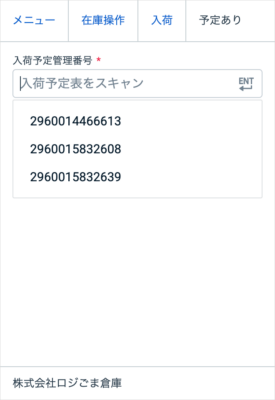
本設定を有効にした場合でも、入荷予定表の入荷予定管理番号のバーコードをスキャンし入荷作業を開始することはできます。
入庫を「実行」後、ロケーション入力画面に移動した際に、直前に実行した入庫の「入庫元ロケーション」の値が入力されたままになります。
入庫を「実行」後、ロケーション入力画面に移動した際に、直前に実行した入庫の「入庫先ロケーション」の値が入力されたままになります。
棚移動を「実行」後、ロケーション入力画面に移動した際に、直前に実行した棚移動の「移動元ロケーション」の値が入力されたままになります。
棚移動を「実行」後、ロケーション入力画面に移動した際に、直前に実行した棚移動の「移動先ロケーション」の値が入力されたままになります。
出庫を「実行」後、ロケーション入力画面に移動した際に、直前に実行した出庫の「出庫元ロケーション」の値が入力されたままになります。
実地棚卸を「実行」後、ロケーション入力画面に移動した際に、直前に実行した実地棚卸の「ロケーション」の値が入力されたままになります。
在庫操作時にロット番号、出荷期限日の入力画面がスキップされます。
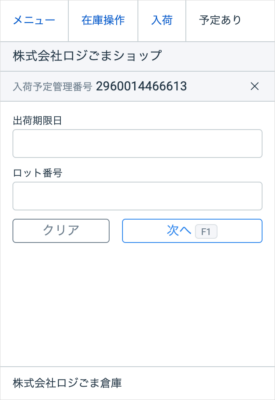
出荷検品に関連した設定内容
出荷検品中の画面に、「出荷指示書 特記事項」「ラッピング」「熨斗」が表示されます。
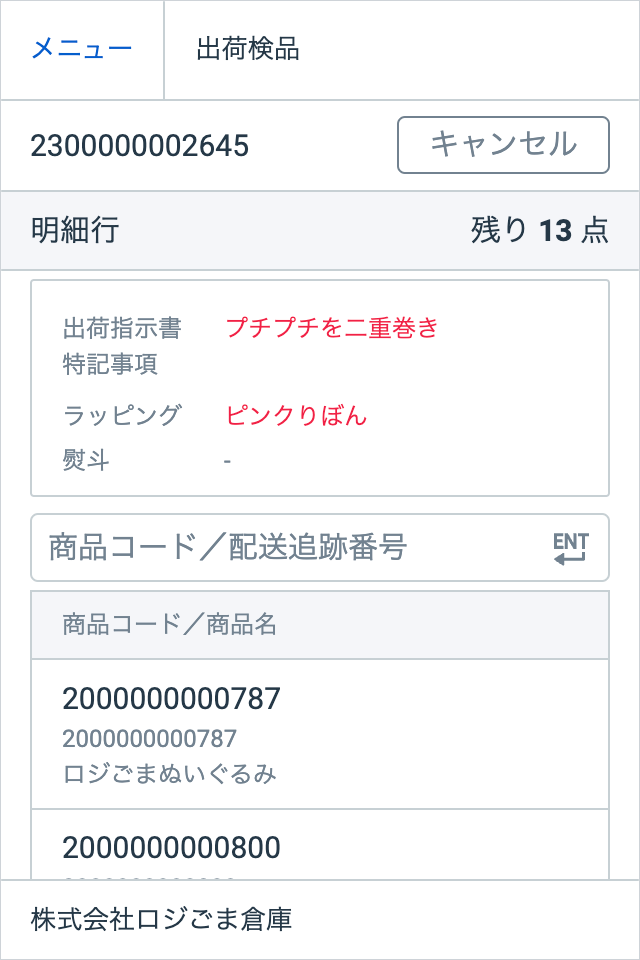
出荷検品中の画面に、明細行ごとの数量が表示されます。
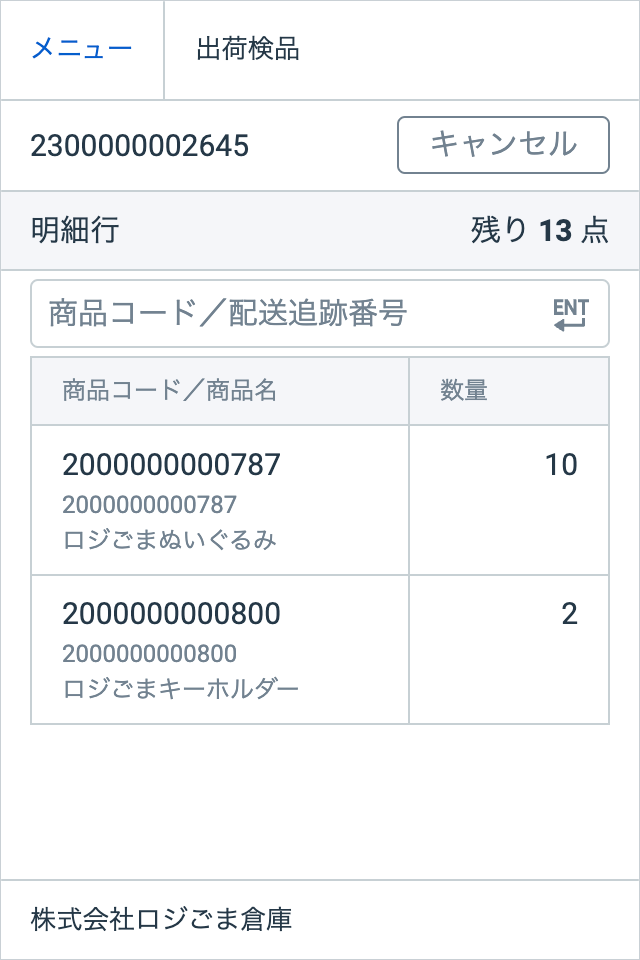
納品書や出荷指示書に記載されている「出荷管理番号」をスキャンすることで出荷検品を開始できますが、「出荷検品の開始時に、送り状番号を利用する」を有効にすると、送り状番号をスキャンすることでも出荷検品を開始することができます。
※送り状検品を有効にしている場合に、送り状番号をスキャンして出荷検品を開始すると、送り状検品は検品済み扱いになります。
送り状検品を有効にしている場合に、「送り状検品の使用時、送り状番号の検品を必須にする」を有効にしているとき、送り状番号が事前にアップロードされていないとエラーになります。
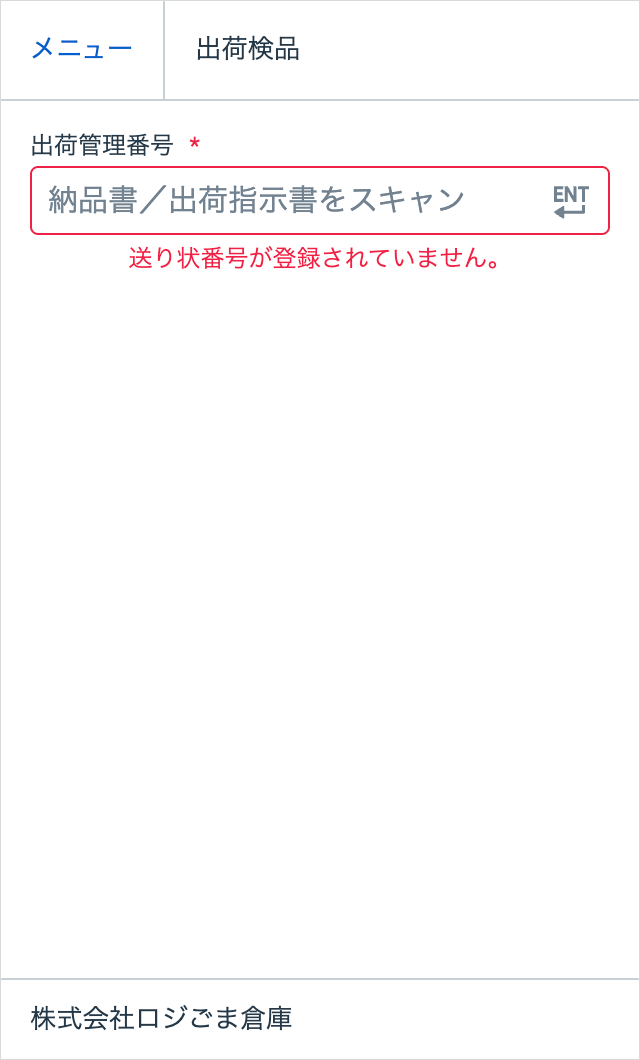
出荷作業の設定の「送り状検品を利用する」が無効で、MP設定グループの「送り状検品の使用時、送り状番号の検品を必須にする」が有効の場合に、送り状検品を利用しようとして送り状発行ソフトからダウンロードしたCSVファイルをアップロードすると、出荷伝票は「出荷済み」になります。
メニューに「出荷検品(数量入力)」が表示され、使用することができます。
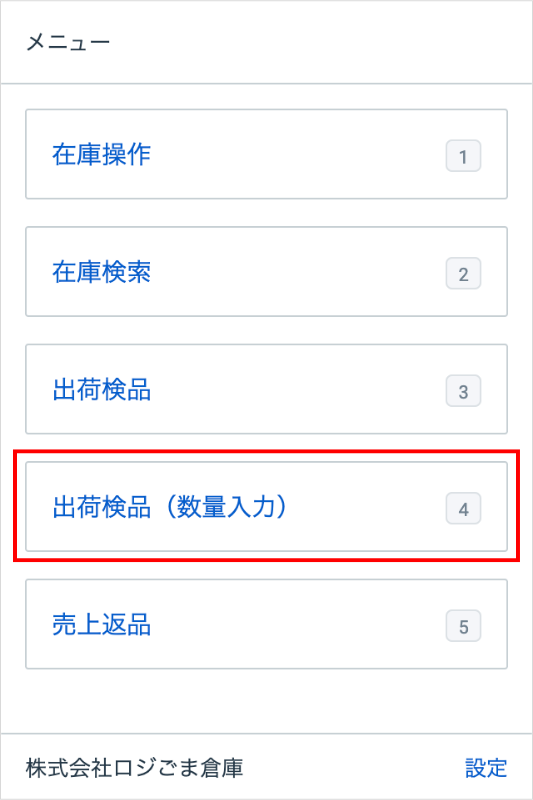
注意事項
- すべてのマルチプラットフォームに必ず割り当てられるため、削除できないMP設定グループには
デフォルトアイコンが表示されます。 - 自動的に「標準」というMP設定グループが作成される場合があります。「標準」のMP設定グループは後から編集できます。
- マルチプラットフォームの「出荷検品&在庫操作」「出荷検品のみ」「在庫操作のみ」で利用できます。「Androidアプリ」「KEYENCEハンディターミナル」「バーコードリーダー」は対象外です。
- 「出荷検品のみ」「在庫操作のみ」をご利用いただいている場合、「出荷検品のみ」であれば出荷検品の機能、「在庫操作のみ」であれば在庫操作の機能の設定のみがマルチプラットフォームにて有効となります。
MP設定グループの登録方法
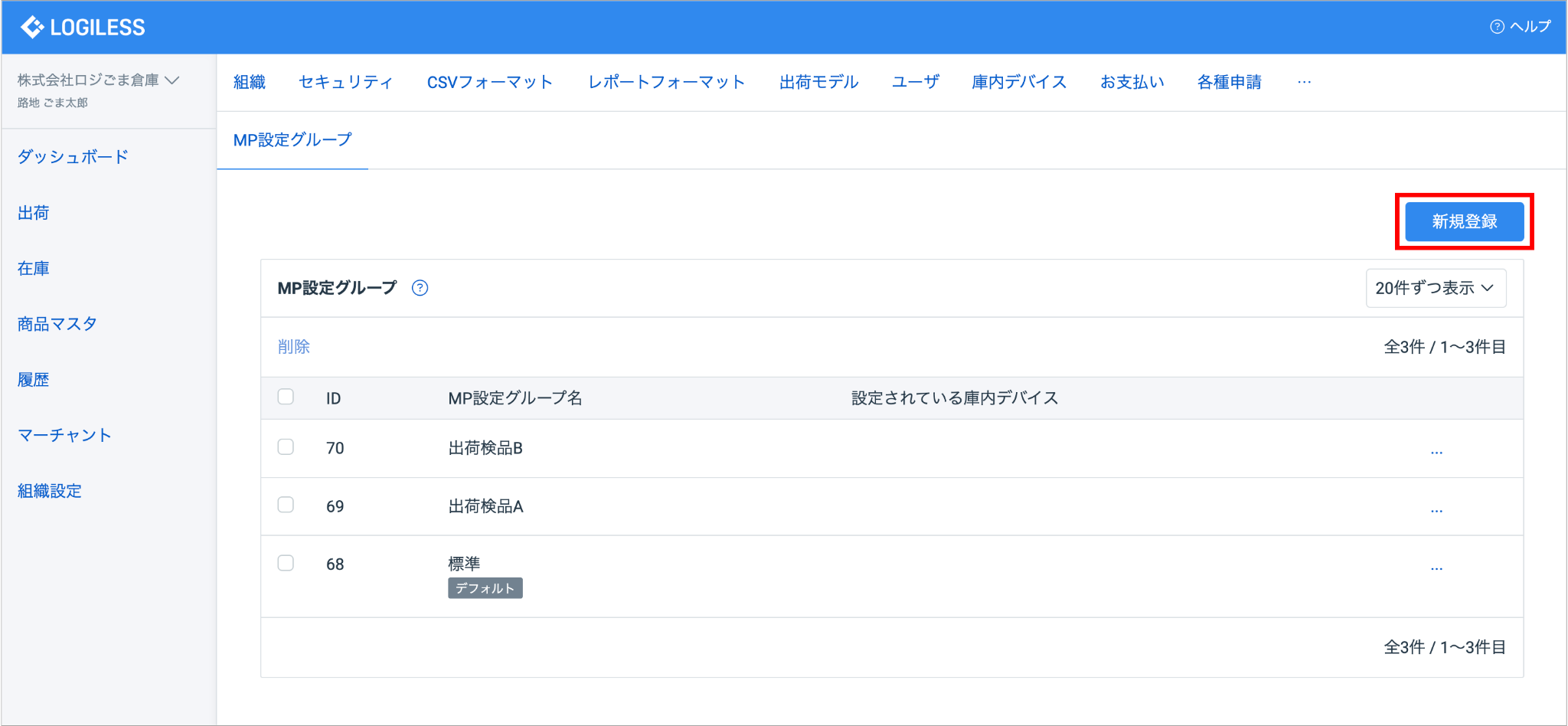
MP設定グループを庫内デバイスに割り当てる方法
庫内デバイスを新規登録するときに割り当てる
庫内デバイスを新規登録するときに割り当てることができます。
既に登録されている庫内デバイスに割り当てる